《跨平台開源快速啟動工具》(Launchy)2.5 Beta 2/Windows/Linux/Mac[安裝包] 簡介: 資料介紹 相關專題學習資料: Lin
電驢資源下載/磁力鏈接資源下載:
- 下載位址: [www.ed2k.online][跨平台開源快速啟動工具].Launchy_Setup[www.xuexi111.com].exe
- 下載位址: [www.ed2k.online][跨平台開源快速啟動工具].Launchy2.5B2[www.xuexi111.com].dmg
- 下載位址: [www.ed2k.online][跨平台開源快速啟動工具].launchy-2.5B2.tar[www.xuexi111.com].gz
- 下載位址: [www.ed2k.online][跨平台開源快速啟動工具].launchy_2.5B2-1_amd64[www.xuexi111.com].deb
- 下載位址: [www.ed2k.online][跨平台開源快速啟動工具].launchy_2.5B2-1_i386[www.xuexi111.com].deb
全選
"《跨平台開源快速啟動工具》(Launchy)2.5 Beta 2/Windows/Linux/Mac[安裝包]"介紹
資料介紹
相關專題學習資料:- Linux教程/視頻教程/軟件
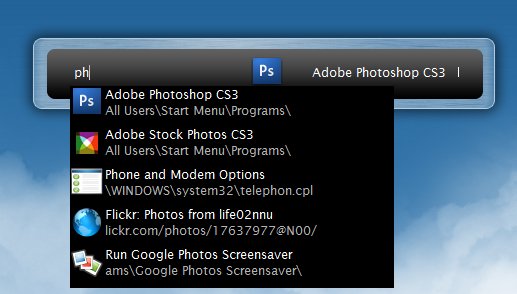
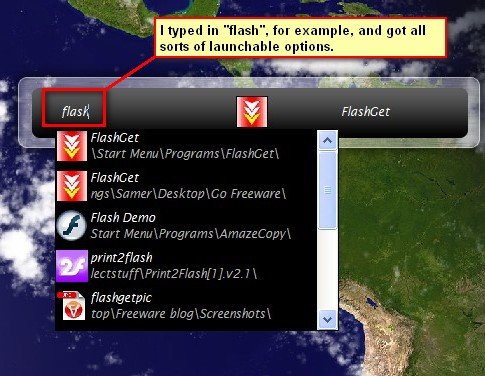
軟件類型:系統工具 - 系統增強
軟件性質:開源軟件
操作系統:Windows/Linux/Mac
應用平台:Windows/Linux/Mac
問題反饋:http://sourceforge.net/projects/launchy/
網站鏈接:http://www.launchy.net/
Launchy 是一款跨平台的免費開源的快速啟動工具.Launchy 是一款跨平台的免費開源的快速啟動工具。使用它只需要簡單的敲出文件名,就可以快速的啟動應用程序、打開文檔、播放視頻。在windows下它是替換"運行"命令的不錯選擇。 Launchy 早先版本支持windows和linux操作系統。在最新的beta 2中,Launchy已提供了對OS X的支持。
這裡筆者推薦Launchy這款免費小工具,安裝它之後,其即在後台自動建立開始菜單中程序快捷方式的索引,當需要使用它啟動某應用程序時,直接按熱鍵將其呼出,接著輸入所要執行應用程序的名稱即可。下面以運行啟動Foxmail為例,簡單介紹一下其使用。
使用:首選按“Alt+Space”熱鍵調出其界面,接著直接在輸入框中輸入“FoxMail”,此時將顯示Foxmail的相關信息(如圖1),包括 Logo、程序所在路徑等,回車確認之後,即開始啟動程序。由於Launchy支持關鍵字的模糊匹配,因此,當你只輸入Fox這幾個字母時,軟件將列表顯示所有和Fox相關的程序,之後選擇你所需要的程序即可。此外,軟件對對中文快捷方式有良好支持。
設置:如果你不喜歡軟件默認的熱鍵,或者想讓其一直在前台桌面顯示,那可以自行修改相關參數。右鍵單擊在主界面右側,選擇彈出菜單中的“Option” 進入設置界面(圖2)。之後直接在“Hotkey”下拉選擇你自己喜歡的快捷鍵即可,或者勾選“Always Display Lanuchy Windows”選項讓軟件一直在桌面顯示。此外,Launchy也支持插件、皮膚等功能。
怎麼樣,是不是很簡單一個軟件,而功能卻實用,能幫助你解決實際問題。現在,你可以側底拋棄桌面快捷方式了,直接用Launchy既能完成程序調用。相對其他同類軟件,Launchy美觀的界面和傻瓜式的操作,以及免費使用,對普通用戶來說是個非常好的選擇。(來源:豆豆網)
[安全檢測]
ESET Smart Security 4 Business Edition最新定義庫
[
- 上一頁:《Mac磁盤工具》(Alsoft DiskWarrior)V4.2/MAC.OSX/含注冊碼[光盤鏡像]
- 下一頁:《磁盤整理工具》(Raxco.PerfectDisk)v11.0.0.170[壓縮包]
相關資源:
- [行業軟件]《MSC.NASTRAN有限元分析+sp2補丁》(MSC.Nastran for Windows+sp2)[Bin]
- [應用軟件]《Adobe Acrobat 9.0 professional 簡體中文版》[ISO],應用軟件、資源下載
- [應用軟件]《PDF文件文本鏈接工具》(Traction Software PDF Link SA)v1.05獨立運行版/含注冊機[壓縮包]
- [系統工具]《磁盤碎片整理工具》(O&O Defrag Server)v15.8.801 x86|x64[壓縮包]
- [應用軟件]《編程開發》(Borland Turbo C Plus 2006 Explorer Edition)[Bin],應用軟件、資源下載
- [多媒體類]《數字照片RAW處理軟件》(Bibble Labs Bibble Pro)v5.2.2.Multilingual[壓縮包]
- [應用軟件]《家家樂電子相冊制作系統》 v2010.3[安裝包]
- [軟件綜合]【蘋果版考試試題軟件精推】考試寶典 iphone版 4.1.4
- [行業軟件]《電機管理系統參數化軟件》(Siemens Simocode ES 2007 Premium with SP1)[Bin]
- [應用軟件]《Navigon-iPhone導航軟件》(Navigon.North.America)v1.3.0[壓縮包]
- [應用軟件]51rgb-ps教程:ps基礎 ps特效 美國隊長盾牌制作下
- [文學圖書]《寄主》(The Host: A Novel)(斯蒂芬妮·梅耶(Stephenie Meyer))英文電子版[PDF]
- [硬盤游戲]《青鳥的虛像》附mp3補丁[壓縮包]
- [文學圖書]《普遍唯理語法》((法)安托尼·阿爾諾)掃描版[PDF]
- [學習課件]VC深入內幕編程[rar]
- [安全相關軟件]《計算機監控軟件》(System Surveillance Pro)v6.8.0.14[壓縮包]
- [人文社科]《資本的本質》(The Nature of Capital Marx after Foucau
- [教育科技]《生物藥物制劑學》掃描版[PDF]
- [系統工具]《系統分析測試軟件家庭專業版》(SiSoftware Sandra Pro Home)v2010.10.16.67多國語言零售版/含注冊機[壓縮包]
- [文學圖書]《韓愈文集【全集】》[CHM]
- 《Acronis系統備份還原工具》(Acronis® True Image Home 2010)v13.0 Build 5055 + Serial & BootCD[壓縮包]
- 7-Data數據恢復軟件中文企業版V3.2(內含注冊碼)
- 《3DMark06 正式版》2006 v102 Basic
- 風筝論壇殺毒軟件全集(全部可以升級)
- 《硬盤監控工具》(BinarySense HDDLife Pro)v4.0.184 + for Notebooks[壓縮包]
- 《系統維護工具盤》(Hirens BootCD)v15.0[壓縮包]
- 《備份工具》(Dillobits Software InSync)v10.4.8 x86|x64[壓縮包]
- AutoCAD 2009完整版+注冊機“XP系統”專用
- 《注冊表清理優化軟件》(WinMend Registry Cleaner)更新v1.6.3/含注冊機[壓縮包]
- 《驅動精靈》(GoldSolution Driver Magician)v3.50/WinAll/多語言版/含破解和注冊表文件[壓縮包]
- 《硬盤內容分析軟件》(Xinorbis)v6.0.15b.Multilingual[壓縮包]
- 《注冊表清理工具》(PC Tools Registry Mechanic)v11.0.0.277.Multilingual[壓縮包]
免責聲明:本網站內容收集於互聯網,本站不承擔任何由於內容的合法性及健康性所引起的爭議和法律責任。如果侵犯了你的權益,請通知我們,我們會及時刪除相關內容,謝謝合作! 聯系信箱:[email protected]
Copyright © 電驢下載基地 All Rights Reserved



